Connessione a un computer tramite Wi-Fi
In questa sezione viene descritto come collegare la fotocamera a un computer tramite Wi-Fi ed eseguire le operazioni con la fotocamera utilizzando il software EOS o un altro software dedicato. Installare sul computer la versione più recente del software prima di configurare una connessione Wi-Fi.
Per le istruzioni operative del computer, consultare il manuale dell'utente del computer.
Controllo della fotocamera con EOS Utility
Utilizzando EOS Utility (software EOS), è possibile importare immagini dalla fotocamera, controllare la fotocamera ed eseguire altre operazioni.
Passi da eseguire nella fotocamera (1)
-
Selezionare [
: Connessione Wi-Fi/Bluetooth].
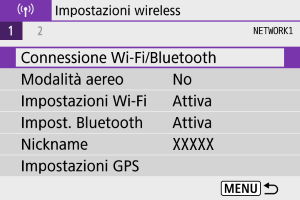
-
Selezionare [
Contr. remoto (EOS Utility)].
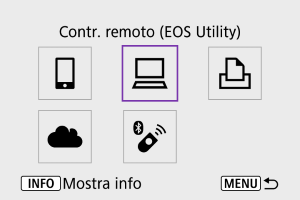
-
Selezionare [Aggiungi dispos. a cui connett.].
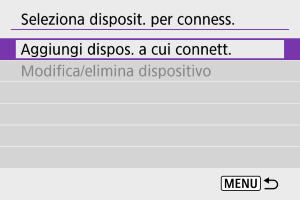
-
Verificare il SSID (nome della rete) e la password.

- Controllare le voci SSID (1) e Password (2) visualizzate sullo schermo della fotocamera.
- Non viene visualizzata o richiesta alcuna password se [Password] è impostata su [Nessuna] in [Impostazioni Wi-Fi]. Per ulteriori informazioni, vedere Impostazioni Wi-Fi.
Passi da eseguire sul computer (1)
-
Selezionare il SSID, quindi immettere la password.
Schermo del computer (esempio)
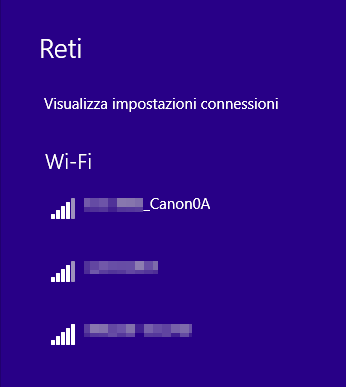
- Nella schermata di impostazione della rete del computer selezionare il SSID verificato al passo 4 in Passi da eseguire nella fotocamera (1).
- Come password, immettere quella verificata al passo 4 in Passi da eseguire nella fotocamera (1).
Passi da eseguire sulla fotocamera (2)
-
Selezionare [OK].
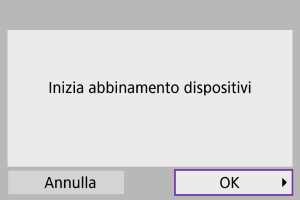
-
Viene visualizzato il seguente messaggio. "******" rappresenta le ultime sei cifre dell'indirizzo MAC della fotocamera che deve essere connessa.

-
Passi da eseguire sul computer (2)
-
Avviare EOS Utility.
-
In EOS Utility, fare clic su [Associazione su Wi-Fi/LAN].
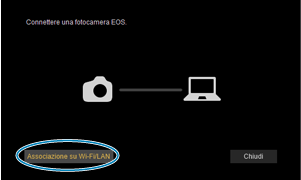
- Se viene visualizzato un messaggio relativo al firewall, selezionare [Sì].
-
Fare clic su [Collega].
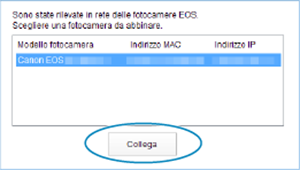
- Selezionare la fotocamera a cui connettersi, quindi fare clic su [Collega].
Passi da eseguire sulla fotocamera (3)
-
Stabilire una connessione Wi-Fi.
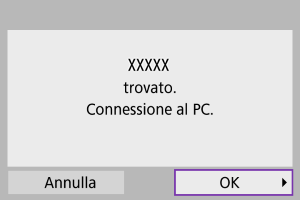
- Selezionare [OK].
Schermata [ Wi-Fi attivo]
Wi-Fi attivo]
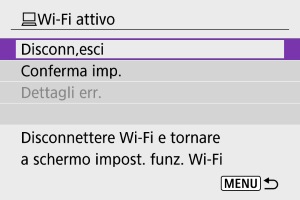
-
Disconn,esci
- Chiude la connessione Wi-Fi.
-
Conferma imp.
- È possibile verificare le impostazioni.
-
Dettagli err.
- Se si verifica un errore di connessione Wi-Fi, è possibile consultare i dettagli dell'errore.
La connessione Wi-Fi a un computer è ora completata.
- Controllare la fotocamera tramite EOS Utility dal computer.
- Per ristabilire la connessione tramite Wi-Fi, vedere Riconnessione tramite Wi-Fi.
Attenzione
-
Se la connessione Wi-Fi viene terminata durante la registrazione di un filmato con la modalità di scatto remoto, si verifica quanto segue.
- La registrazione di qualsiasi filmato in corso nella modalità di ripresa dei filmati continuerà.
- La registrazione di qualsiasi filmato in corso nella modalità di scatto di foto terminerà.
- Non è possibile utilizzare la fotocamera per scattare in modalità scatto di foto se è impostata sulla modalità di registrazione di filmati in EOS Utility.
- Se è stata stabilita una connessione Wi-Fi a EOS Utility, alcune funzioni non sono disponibili.
- Durante lo scatto in remoto la velocità dell'AF potrebbe rallentare.
- A seconda dello stato della comunicazione, la visualizzazione delle immagini o la durata dello scatto potrebbe essere ritardata.
- Nello scatto Live View remoto la velocità di trasmissione delle immagini è più bassa rispetto a una connessione realizzata mediante un cavo di interfaccia. Pertanto, i soggetti in movimento non vengono visualizzati in modo fluido.